Fonctions de date spéciale dans Excel 2,013
Excel 2013 prévoit d'autres fonctions spéciales de date dans la catégorie de date et heure dans la boîte de dialogue Insérer une fonction. Ces fonctions de date particulière développer vos capacités à faire des calculs de date dans la feuille de calcul - en particulier ceux qui travaillent uniquement avec des journées de travail normales, du lundi au vendredi.
Sommaire
Fonction EDATE
Le EDATE (pour la date écoulé) calcule une date future ou passée qui est si nombreux mois devant ou derrière la date que vous spécifiez comme sa date de début argument. Vous pouvez utiliser la fonction EDATE de déterminer rapidement la date donnée à un intervalle particulier dans le futur ou passé (par exemple, trois mois à l'avance ou il ya un mois).
La fonction de EDATE prend deux arguments:
EDATE (start_date, mois)
La date de début argument est le numéro de série de la date que vous voulez comme la date de base. La mois argument est positif (pour les dates futures) ou négative (pour les dates antérieures) entier qui représente le nombre de mois à venir ou des mois passés pour calculer.
Par exemple, supposons que vous entrez dans la fonction EDATE suivante dans une cellule:
= EDATE (DATE (2012,1, 31), 1)
Excel renvoie le numéro de série de ce jour, 40968, qui devient 2/29/2012 lorsque vous appliquez le premier format de date à sa cellule.
Fonction EOMONTH
Le EOMONTH (pour en fin de mois) calcule le dernier jour du mois qui est si nombreux mois devant ou derrière la date que vous spécifiez comme sa date de début argument. Vous pouvez utiliser la fonction de EOMONTH de déterminer rapidement la fin du mois à un intervalle défini dans le futur ou passé.
Par exemple, supposons que vous entrez dans la fonction EOMONTH suivante dans une cellule:
= EOMONTH (DATE (2013,1,1), 1)
Excel renvoie le numéro de série de ce jour, 41333, qui devient 28/02/2013 lorsque vous appliquez le premier format de date à sa cellule.
Fonction NB.JOURS.OUVRES
La fonction NB.JOURS.OUVRES renvoie le nombre de journées de travail qui existent entre une date de début et de fin que vous spécifiez comme arguments:
NB.JOURS.OUVRES (start_date, end_date, [vacances])
Lorsque vous utilisez cette fonction, vous pouvez également spécifier une plage de cellules dans la feuille de calcul ou constante tableau à utiliser comme une option vacances l'argument qui répertorie l'État, et les jours fériés flottants fédéraux observés par votre société. Excel exclut donc toutes les dates figurant dans le vacances l'argument quand ils se produisent entre les deux date de début et date de fin arguments.
Dans cette feuille de calcul montre, une liste est créée dans la plage de cellules B3: B13 avec tous les jours fériés observés dans l'année civile 2013. Alors la fonction NB.JOURS.OUVRES suivante a été saisi dans la cellule E4:
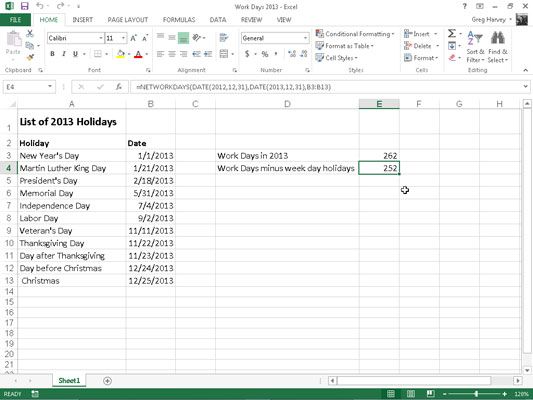
NB.JOURS.OUVRES (DATE (2012,12,31), DATE (2013,12,31), B3: B13)
La fonction précédente calcule le nombre de jours de travail entre le 31 Décembre 2012, et le 31 Décembre 2013 (au total 262 jours de travail), puis soustrait les dates figurant dans la plage de cellules B3: B13 si elles tombent sur un jour de semaine.
Comme 10 des 11 jours de la plage B3: B13 arrive de tomber sur un jour de semaine dans l'année 2013, le nombre de journées de travail entre le 31 Décembre 2012, et le 31 Décembre 2013, est calculé comme 252 dans la cellule E4 (262-10 = 252).
Fonction NO.SEMAINE
La fonction NO.SEMAINE retourne un nombre indiquant où la semaine dans une date particulière relève de l'année. Cette fonction prend les arguments suivants:
NO.SEMAINE (serial_number, [return_type])
Dans cette fonction, le numéro de série argument est la date dont la semaine de l'année où vous voulez déterminer. L'option return_type argument est numéro 1 ou 2, où le numéro 1 (ou omis) indique que la nouvelle semaine commence le dimanche et les jours de semaine sont numérotés de 1 à 7. Nombre 2 indique que la nouvelle semaine commence le lundi et que les jours de semaine sont également numérotés de 1 à 7.
Par exemple, si vous entrez la fonction NO.SEMAINE suivante dans une cellule:
= NO.SEMAINE (DATE (2014,1,19))
Excel renvoie le nombre 4, indiquant que la semaine contenant le 19 Janvier date de 2014, est la quatrième semaine de l'année où le dimanche est considéré comme le premier jour de la semaine. (19 Janvier 2014, tombe un dimanche).
Notez que si vous aviez ajouté que l'option 2 -type de retour l'argument, Excel reviendrait 3 que le résultat parce que 19 Janvier 2014, est réputé pour tomber sur le dernier jour de la troisième semaine de l'année lorsque le lundi est considéré comme le premier jour de la semaine.
Fonction WORKDAY
Vous pouvez utiliser la fonction de journée de travail pour trouver la date qui est tant de journées de travail avant ou après une date donnée. Cette fonction prend les arguments suivants:
WORKDAY (start_date, jours, [vacances])
La date de début argument est la date initiale que vous souhaitez utiliser pour calculer la date de la journée de travail qui tombe tant de jours avant ou après. La journées argument est le nombre de jours de travail avant (entier positif) ou derrière (entier négatif) de la date de début.
L'option vacances argument est une gamme constante ou réseau de cellules qui contient les dates des jours fériés qui devraient être exclus (quand ils tombent sur un jour de semaine) dans le calcul de la nouvelle date.
Par exemple, supposons que vous souhaitez déterminer une date d'échéance pour un rapport qui est de 30 jours ouvrables après le 1er Février 2013, en utilisant le même calendrier de vacances entré dans la plage de cellules B3: B13 dans les jours de travail 2,013 classeur. Pour ce faire, vous entrez la formule suivante:
= WORKDAY (DATE (2013,2,1), 30, B3: B11)
Excel renvoie ensuite le nombre de série 41351 à la cellule, qui apparaît alors que le 18 Mars, 2013 (le lendemain du Jour de la Saint-Patrick), lorsque vous formatez avec le format de date courte.
Fonction FRACTION.ANNEE
Le FRACTION.ANNEE (pour l'année Fraction) fonction vous permet de calculer la fraction de l'année, qui est calculé à partir du nombre de jours entre deux dates. Vous pouvez utiliser la fonction de FRACTION.ANNEE pour déterminer la proportion des avantages ou des obligations d'une année entière à attribuer à une période spécifique.
La fonction de FRACTION.ANNEE utilise les arguments suivants:
FRACTION.ANNEE (start_date, end_date, [base])
L'option base argument de la fonction de FRACTION.ANNEE est un nombre entre 0 et 4 qui détermine la base de décompte des jours à utiliser dans la détermination de la fraction de l'année:
0 (ou absence) de se baser sur la méthode américaine (NASD) de 30/360
1 à fonder la fraction sur réels jours / jours réels
2 à fonder la fraction de jours réels / 360
3 à fonder la fraction de jours réels / 365
4 à fonder la fraction de la méthode européenne de 30/360
Par exemple, si vous entrez la formule de FRACTION.ANNEE suivante dans une cellule de trouver quel est le pourcentage de l'année reste le 15 Octobre, 2013:
= FRACTION.ANNEE (DATE (2013,10,15), DATE (2013,12,31))
Excel renvoie la valeur décimale 0,2111111 à la cellule, ce qui indique que un peu plus de 21 pour cent de l'année reste.






